使用“替换颜色”命令 (Photoshop)
使用“替换颜色”命令,可以创建蒙版,以选择图像中的特定颜色,然后替换那些颜色。可以设置选定区域的色相、饱和度和亮度。或者,也可以使用拾色器选择替换颜色。由“替换颜色”命令创建的蒙版是临时性的。
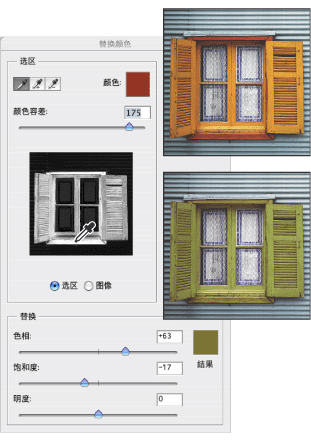
先建立选区再转换选区的颜色
要使用“替换颜色”命令:
- 选取“图像”>“调整”>“替换颜色”。
- 选择一个显示选项:
- “选区”在预览框中显示蒙版。被蒙版区域是黑色,未蒙版区域是白色。部分被蒙版区域(覆盖有半透明蒙版)会根据不透明度显示不同的灰色色阶。有关更多信息,请参阅使用通道计算混合图层和通道 (Photoshop)。
- “图像”在预览框中显示图像。在处理放大的图像或仅有有限屏幕空间时,该选项非常有用。
- 要选择由蒙版显示的区域,请执行下列操作之一:
- 在图像或预览框中使用吸管工具
 点按可以选择由蒙版显示的区域。按住 Shift 键并点按或使用“添加到取样”吸管工具
点按可以选择由蒙版显示的区域。按住 Shift 键并点按或使用“添加到取样”吸管工具  添加区域;按住 Alt 键 (Windows) 或 Option 键 (Mac OS) 并点按或使用“从取样中减去”吸管工具
添加区域;按住 Alt 键 (Windows) 或 Option 键 (Mac OS) 并点按或使用“从取样中减去”吸管工具  移去区域。
移去区域。 - 点按“选区”色板。使用拾色器设置要替换的目标颜色。当您在拾色器中选择颜色时,预览框中的蒙版会进行更新。
- 通过拖移“颜色容差”滑块或输入一个值来调整蒙版的容差。此选项控制选区中包括哪一种相关颜色的程度。
- 要更改选定区域的颜色,请执行下列操作之一:
- 拖移“色相”、“饱和度”和“亮度”滑块(或者在文本框中输入值)。
- 点按“结果”色板并使用拾色器选择替换颜色。
您还可以存储在“替换颜色”对话框中所作的设置,以重用于其他图像。有关存储和载入设置的更多信息,请参阅存储和重新应用设置。